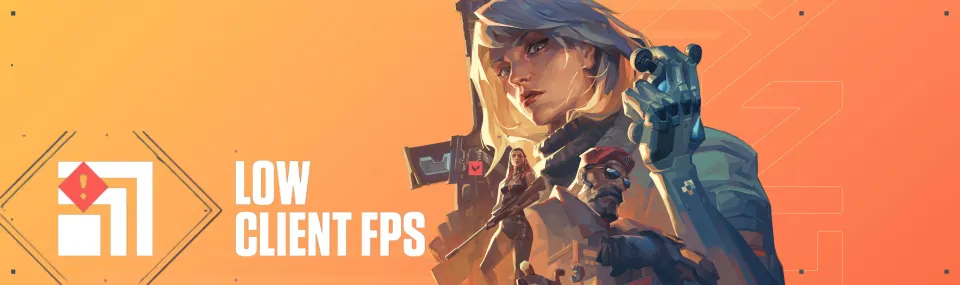
Успех в динамичном шутере Valorant напрямую зависит от двух важных показателей: числа кадров в секунду (FPS) и качества интернет-соединения (Ping). Часто из-за проблем с этими показателями игроки не могут полностью наслаждаться игрой. О Ping и интернет-соединениях мы поговорим позже, но сегодня редакционная команда Bo3 подготовила для вас руководство по исправлению низкой частоты кадров в клиенте Valorant.
Как узнать ваше значение FPS?
Как следует из названия, проблема низкой частоты кадров в клиенте Valorant просто связана с FPS. Мы не будем объяснять, что такое FPS, так как маловероятно, что вы встретите современных игроков, которые не знают, что это за термин. Чтобы узнать ваше значение FPS в Valorant, вам нужно перейти в настройки, в раздел Видео и Статистика. Затем найдите пункт FPS клиента и включите его отображение в текстовом формате или в виде графика.
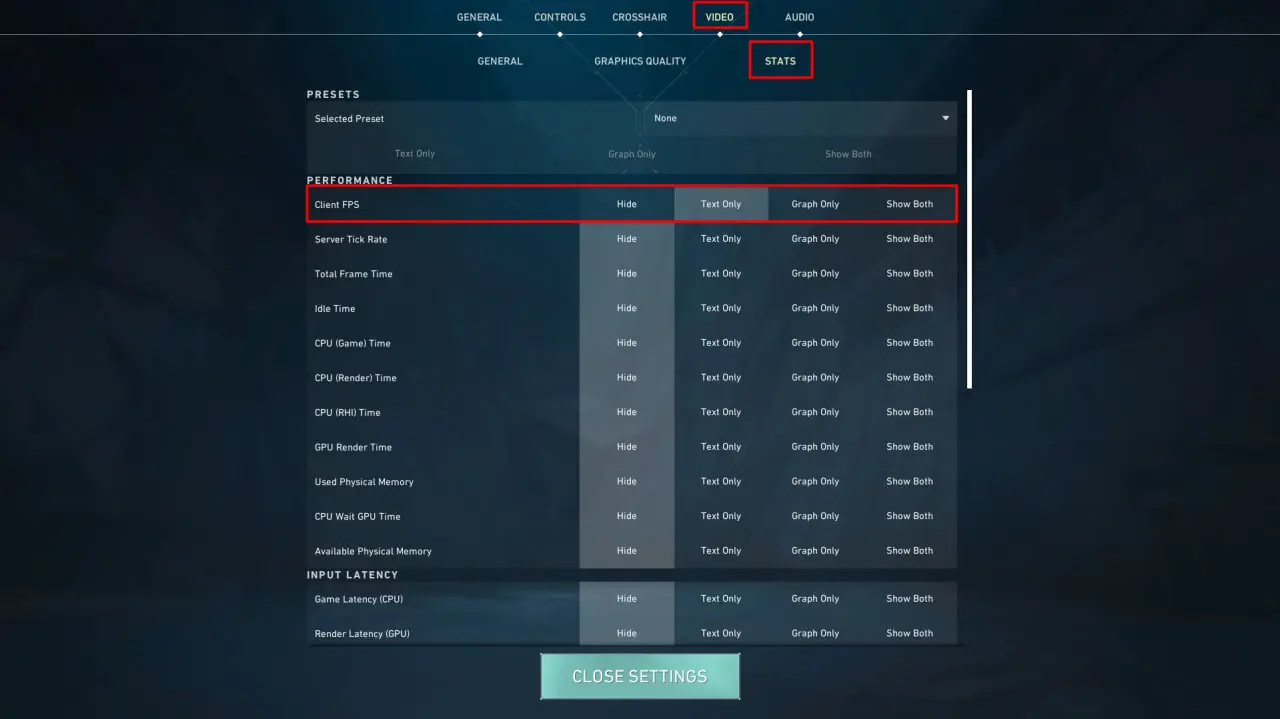
После этого в обычном матче или режиме тренировки на вашем экране появится новый элемент интерфейса, который будет соответствовать значению FPS.

Значение FPS будет варьироваться в зависимости от ваших настроек, но если оно очень низкое или регулярно падает до малых чисел, ниже мы расскажем вам, как это исправить.
Способы исправления низких FPS в Valorant
- Установите оптимальные настройки
Прежде всего, детальные настройки графики могут исправить проблему с FPS. Хотя Valorant не является очень требовательной игрой, не все игроки имеют оптимальные устройства для того, чтобы установить максимальные графические настройки. Вам нужно перейти в раздел Качество графики и установить указанные значения, как показано на скриншоте. Хотя минимальные значения уменьшат графическую составляющую, и Valorant не будет выглядеть так ярко, это поможет вам увеличить FPS.

Обратите внимание, что этот метод подходит только для игроков, чьи компьютеры соответствуют только минимальным требованиям игры. Если у вас новый и мощный ПК, это означает, что низкие FPS не связаны с настройками, и этот метод вам не поможет. Мы также рекомендуем установить лимит FPS. Если у вас стандартный монитор на 60 герц, то вам нужно установить максимальное значение FPS на 60, так как больше вы не получите из-за ограничения монитора, а стабильный показатель FPS может повлиять на процесс игры.
- Используйте скины с минимальными эффектами
Этот совет больше подходит для игроков со слабыми ПК. На сегодняшний день Valorant предлагает разнообразие скинов для всех типов оружия. Многие из них имеют яркие дизайны с световыми эффектами. Если у вас низкое значение FPS, мы рекомендуем воздержаться от использования скинов, или по крайней мере выбирать минималистичные. Это повысит ваш FPS, хотя и на очень небольшое количество.
- Закройте приложения в фоновом режиме
Часто возникают ситуации, когда во время игры в Valorant на компьютере работают одна или несколько других программ в фоновом режиме. В результате, фоновые приложения накладываются поверх самой игры, вызывая значительное падение FPS или их периодическое снижение. Например, это может быть Discord, где вы общаетесь с друзьями, Photoshop, где вы работаете, или многие другие вещи. Мы рекомендуем закрыть все ненужные программы и проверить, увеличится ли ваш FPS в Valorant после этого.
ЧИТАЙТЕ ДАЛЕЕ: Как исправить код ошибки 51 в Valorant – Быстрые решения
- Обновите ваши драйверы
Часто проблемы с FPS в Valorant и других играх возникают именно из-за устаревших драйверов. Мы рекомендуем регулярно проверять их состояние и не забывать об обновлениях. Если у вас компьютер на базе AMD, вам нужно посетить официальный сайт, выбрать, какие драйверы вы хотите обновить, а также выбрать тип вашей видеокарты, процессора или других компонентов.

Если вы используете оборудование Nvidia, ситуация аналогичная. Вам также нужно посетить официальный сайт и повторить вышеуказанные действия. Кроме того, у Nvidia есть собственная программа, GeForce Experience, где вы можете проверить наличие обновлений и скачать их.
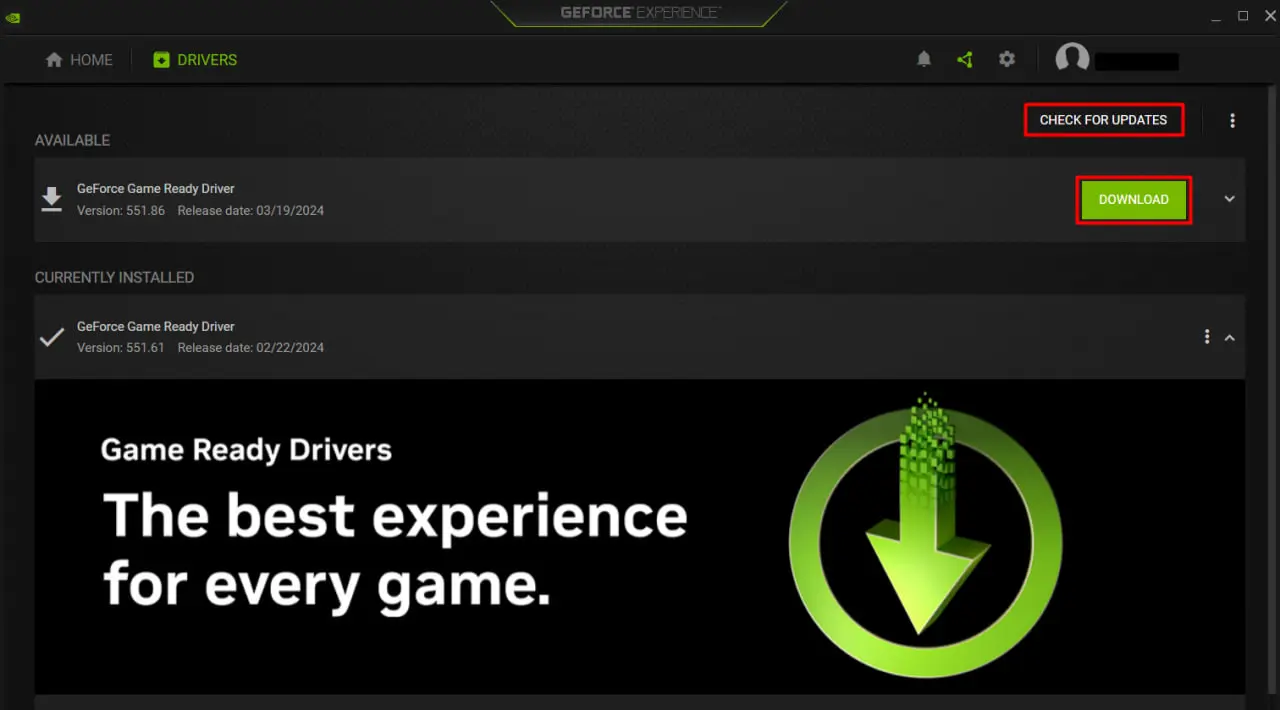
- Установите высокий приоритет для Valorant
Для этого вам нужно открыть диспетчер задач, используя панель запуска или через комбинацию Ctrl+Alt+Delete. Затем перейдите в раздел Детали и найдите Valorant. После этого щелкните правой кнопкой мыши, чтобы открыть пункт Установить приоритет и выберите Высокий. Это заставит вашу систему отдавать приоритет Valorant среди всех программ, что положительно скажется на вашем FPS.

- Отключите оптимизацию на полный экран
Следующий шаг несколько сложен в выполнении, но значительно улучшит ваш игровой процесс и увеличит FPS. Вам нужно найти папку Valorant, где находятся все файлы игры. Затем найдите приложение VALORANT-Win64-Shipping и откройте его свойства. Перейдите в раздел Совместимость и отключите функцию Отключить оптимизацию на полный экран. Она включена по умолчанию, поэтому вам нужно ее выключить. После этого перезагрузите компьютер, и ваше значение FPS в Valorant должно значительно увеличиться.
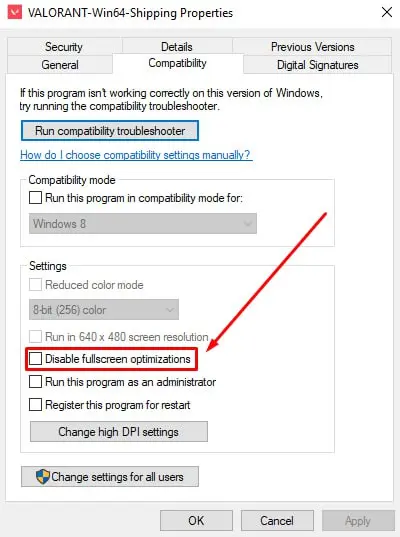
- Переустановите Valorant и проверьте ваш ПК на вирусы
Последние пункты стандартны, но не все игроки о них знают. Прежде всего, если ни один из описанных выше методов вам не помог, мы рекомендуем просто переустановить сам Valorant. Часто в процессе обновления некоторые файлы конфликтуют с другими, что приводит к плохой производительности игры. Мы также рекомендуем не забывать о потенциальных вирусах. Если вы часто скачиваете различные программы из сети, рано или поздно вы получите какой-то вирус. Вредоносное программное обеспечение не только вредит вашему ПК и может украсть ваши данные, но и использует его ресурсы. Из-за этого Valorant и другие программы могут работать некорректно и с проблемами. Мы рекомендуем регулярно проверять ваш ПК на наличие вредоносного программного обеспечения, а также всегда держать ваш антивирус и брандмауэр Windows включенными.

Заключение
Теперь вы знаете, как исправить и улучшить низкие FPS в Valorant. Важно отметить, что есть случаи, когда ни один из этих методов не помогает. В таких случаях мы рекомендуем попробовать Valorant на другом устройстве, и если там все работает хорошо, тогда следует обратиться в сервисный центр, где вам могут помочь определить, есть ли проблемы с вашим ПК. Продолжайте следить за нашим порталом, чтобы узнавать различные интересные советы и эффективные решения любых проблем с Valorant.
Комментарии
Будущие Топ Матчи
Последние топ статьи







Пока нет комментариев! Оставьте комментарий первым